Cara pasang background di Google Meet smartphone dan komputer, bikin virtual meeting jadi seru
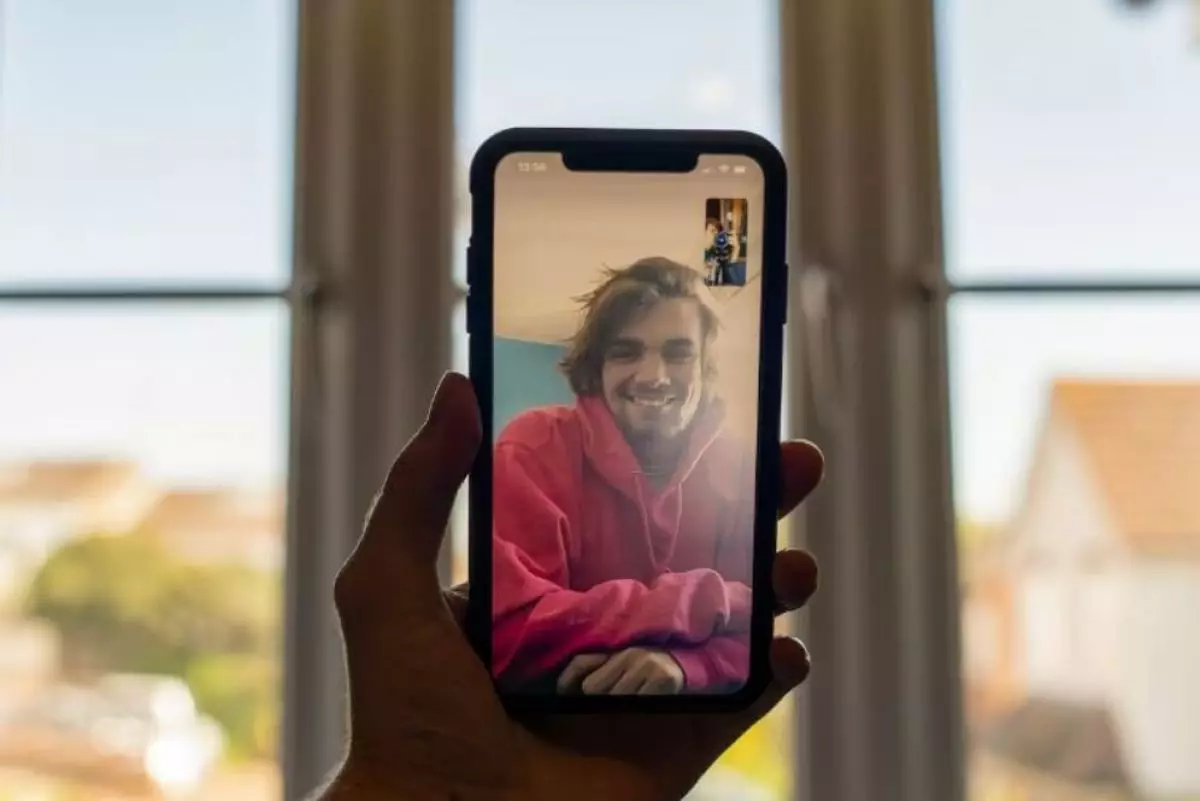
Cara pasang background di Google Meet smartphone dan komputer
Cara memasang background di Google Meet smartphone dan komputer termasuk cukup mudah untuk dilakukan. Namun perlu diingat, kamu wajib mengupdate aplikasi Google Meet pada perangkat yang dipakai ke versi terbaru. Tak hanya itu, beberapa perangkat juga ada yang tidak mendukung fitur satu ini. Namun jika perangkat kamu mendukung semua syarat yang ada, segera saja simak penjelasan berikut untuk memasang background di Google Meet smartphone dan komputer.
Smartphone
- 3 Cara download Google Meet di laptop, cepat dan nggak ribet Dengan menggunakan Google Meet, kamu bisa mengadakan rapat online secara real-time.
- 3 Cara mengganti background Zoom di HP dan laptop, mudah dan cepat Mengubah background Zoom sesuai keinginan pengguna.
- 5 Fitur menarik aplikasi Zoom, beserta cara menggunakannya Aplikasi video conference ini bisa digunakan lebih dari 10 pengguna.

foto: unsplash.com
1. Pastikan kamu sudah memperbarui aplikasi Google Meet ke versi terbaru.
2. Buka aplikasi Google Meet dan mulai pertemuan.
3. Ketika kamu sudah berada di dalam pertemuan, ketuk tombol "Titik Tiga" di bagian bawah layar.
4. Pilih opsi "Background" dan pilih salah satu opsi latar belakang yang tersedia atau pilih "Tambahkan gambar" untuk memilih gambar latar belakang kamu sendiri.
Momen Google Meet dengan smartphone akan semakin nyaman menggunakan stand holder. Tidak perlu bingung, saat ini di pasaran telah banyak stand holder dengan berbagai merek. Salah satunya yakni Robot RT-US05 Liftable Foldable Phone Holder. Penyangga handphone ini terbuat dari material ABS dan alumunium alloy yang memiliki sudut rotasi 45 derajat.
Holder ini dapat diatur sudutnya sehingga lebih nyaman digunakan. Dengan fitur multi-angle adjustable, kamu bisa menyesuaikan sudut mulai dari -4 sampai 45 derajat. Dengan alas dudukan yang kokoh dan tebal, membuat holder ini nggak mudah goyang dan jatuh. Layar handphone pun menjadi lebih stabil. Pad mat-nya yang dilengkapi dengan anti-slip silicone juga membuatnya nggak mudah bergerak. Untuk membeli produk ini klik di bawah.
Komputer

foto: unsplash.com
1. Pastikan kamu sudah memperbarui browser ke versi terbaru.
2. Buka Google Meet di browser kamu dan mulai pertemuan.
3. Ketika kamu sudah berada di dalam pertemuan, klik tombol "Titik Tiga" di sudut kanan bawah layar.
4. Pilih opsi "Ubah latar belakang" dan pilih salah satu opsi latar belakang yang tersedia atau pilih "Tambahkan gambar" untuk memilih gambar latar belakang kamu sendiri.

foto: unsplash.com
Fitur penggantian latar belakang di Google Meet hanya tersedia di browser Google Chrome versi 73 ke atas di komputer atau versi terbaru di aplikasi Google Meet di smartphone. Selain itu, untuk penggunaan yang lebih optimal, pastikan kamu berada di tempat yang terang dan tenang dengan latar belakang yang bersih dan rapi.
RECOMMENDED ARTICLE
- Cara menampilkan kecepatan internet di smartphone, tampilan jadi makin keren
- Cara sederhana ubah charger bekas jadi lampu LED unik, lebih terang dari buatan pabrik
- Cara membuat kabel fast charging dengan bahan sederhana, isi daya smartphone tak butuh waktu lama
- Cara membuat HP jadi amplifier dan efek untuk gitar listrik, cukup pakai satu aplikasi gratis
- Jelang lebaran, ini 8 cara pesan tiket kereta api secara online dengan HP, bisa pakai & tanpa aplikasi
HOW TO
-

Cara membuat foto lawas keluarga jadi bergerak dengan AI di 2025, terlihat nyata
-

Cara terbaru pakai dua akun WhatsApp di iPhone, urusan pribadi & kantor tak lagi campur
-

Cara mudah update semua aplikasi sekaligus di Windows, lebih praktis dan singkat tanpa ribet di 2025
-

Cara aktifkan webcam eksternal di laptop Windows 7 hingga 11, lengkap dengan rekomendasi terbaik 2025
-

10 Alasan dan solusi laptop gampang lag dan panas di 2025, baru beli tapi kok lemot?
TECHPEDIA
-

Penjelasan mengapa port USB punya banyak warna, format terbaru di 2025 punya kecepatan 80 Gbps
-

10 Cara download gambar di Pinterest kualitas HD, cepat dan mudah dicoba
-

Cara download game PS2 dan PS3 di laptop dan HP, bisa main berdua
-

10 Fitur canggih iPhone 16E, bakal jadi HP Apple termurah di bawah Rp 10 juta?
-

10 HP Xiaomi in bakal kebagian AI DeepSeek, bisa kalahkan AI dari Google atau ChatGPT?
LATEST ARTICLE
HOW TO Selengkapnya >
-
![Cara membuat foto lawas keluarga jadi bergerak dengan AI di 2025, terlihat nyata]()
Cara membuat foto lawas keluarga jadi bergerak dengan AI di 2025, terlihat nyata
-
![Cara terbaru pakai dua akun WhatsApp di iPhone, urusan pribadi & kantor tak lagi campur]()
Cara terbaru pakai dua akun WhatsApp di iPhone, urusan pribadi & kantor tak lagi campur
-
![Cara mudah update semua aplikasi sekaligus di Windows, lebih praktis dan singkat tanpa ribet di 2025]()
Cara mudah update semua aplikasi sekaligus di Windows, lebih praktis dan singkat tanpa ribet di 2025
-
![Cara aktifkan webcam eksternal di laptop Windows 7 hingga 11, lengkap dengan rekomendasi terbaik 2025]()
Cara aktifkan webcam eksternal di laptop Windows 7 hingga 11, lengkap dengan rekomendasi terbaik 2025


















